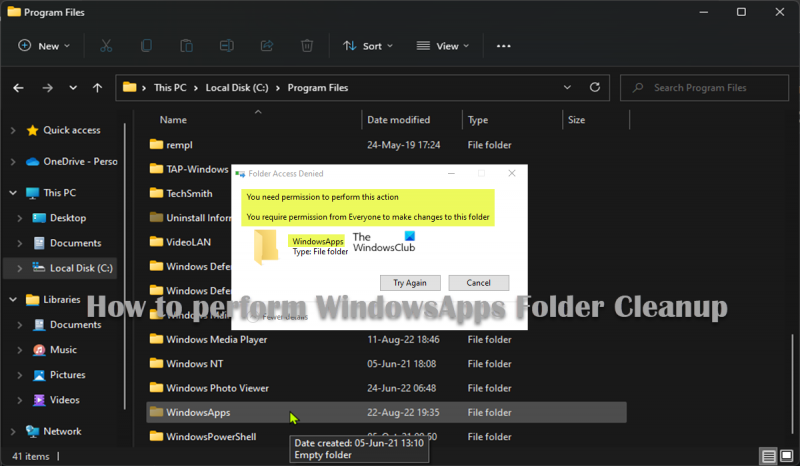Ако користите Виндовс 10 или 11, можда сте приметили да на чврстом диску постоји фасцикла под називом „ВиндовсАппс“. Оперативни систем користи ову фасциклу за чување информација о апликацијама које сте инсталирали. Временом, фасцикла ВиндовсАппс може бити претрпана привременим датотекама и другим смећем. Ово може довести до тога да ваш рачунар ради спорије и да заузима више простора него што је потребно. Срећом, постоји једноставан начин да очистите фасциклу ВиндовсАппс и ослободите мало простора на чврстом диску. Ево како: 1. Прво отворите фасциклу ВиндовсАппс. Наћи ћете га у фасцикли „Програмске датотеке“ на чврстом диску. 2. Затим избришите све датотеке које вам нису потребне. Пазите да не избришете важне системске датотеке. 3. На крају, испразните корпу за отпатке да бисте трајно избрисали датотеке. Након што следите ове кораке, ваша фасцикла ВиндовсАппс треба да буде чиста и уредна. Ово ће вам помоћи да побољшате перформансе вашег рачунара и ослободите нешто драгоценог простора на чврстом диску.
Фасцикла ВиндовсАппс је заштићена и скривена фасцикла за чување инсталираних апликација Виндовс продавнице. У овом посту ћемо вам показати како очистити фасциклу ВиндовсАппс у оперативном систему Виндовс 11/10 .

Како очистити фасциклу ВиндовсАппс у оперативном систему Виндовс 11/10
Фасцикла ВиндовсАппс се подразумевано налази у фасцикли Програм Филес на системској диск јединици. Да бисте приступили овој фасцикли, потребно је да прикажете скривене датотеке/фасцикле. Ова фасцикла садржи датотеке које чине све подразумеване апликације и чува све апликације преузете из Мицрософт продавнице и инсталиране на вашем уређају.
Из овог или оног разлога, корисници рачунара могу да чувају апликације на спољном чврстом диску; у овом случају Виндовс ће такође креирати још једну фасциклу ВиндовсАппс у којој ће чувати датотеке впсистем , ВУЛоадЦацхе , Програмски фајлови фолдер, као и други фолдер са именом корисничког налога. Ово омогућава кориснику да покреће апликације са спољне меморије.
догађај ид 7009
читати : Шта је фасцикла ВпСистем? Да ли је безбедно уклонити га?
Временом, фасцикла ВиндовсАппс значајно расте у интерној и спољној меморији. Из тог разлога, можда ћете желети да испразните ову фасциклу да бисте ослободили простор на диску. Имајте на уму да се не препоручује брисање фасцикле ВиндовсАппс на системском диску ако не користите апликације ускладиштене у овој фасцикли. У супротном може доћи до проблема након што се деинсталација заврши. Ако се фасцикла ВиндовсАппс налази на диску који није системски диск, можете да избришете ову фасциклу у било ком тренутку.
читати : Где су инсталиране апликације Виндовс продавнице и како приступити фасцикли
Да бисте избрисали или очистили фасциклу ВиндовсАппс на диск јединици која није системска у оперативном систему Виндовс 11/10, можете користити било који од следећих метода:
- Користите софтвер треће стране да бисте избрисали датотеке/фасцикле
- Доделите пуне дозволе фасцикли
- Преузмите власништво над фасциклом
- Форматирати диск
Погледајмо кратак опис ових метода изнад. Пре него што наставите, прво морате да деинсталирате апликације на свом спољном диску - у апликацији Подешавања, под Апликације и карактеристике одељак, употреба Сортирај по падајућу листу и изаберите екстерни диск који садржи фасциклу ВиндовсАппс. Када завршите са брисањем свих апликација на диску, морате да вратите подразумевана подешавања да бисте похранили нове апликације на локални, интерни или системски диск – Систем > складиште > Напредна подешавања складиштења > Где се чува нови садржај? > Нове апликације ће бити сачуване у пасти.
читати : Како променити локацију фасцикле за преузимање Виндовс ажурирања
1] Користите софтвер треће стране за брисање датотека и фасцикли.
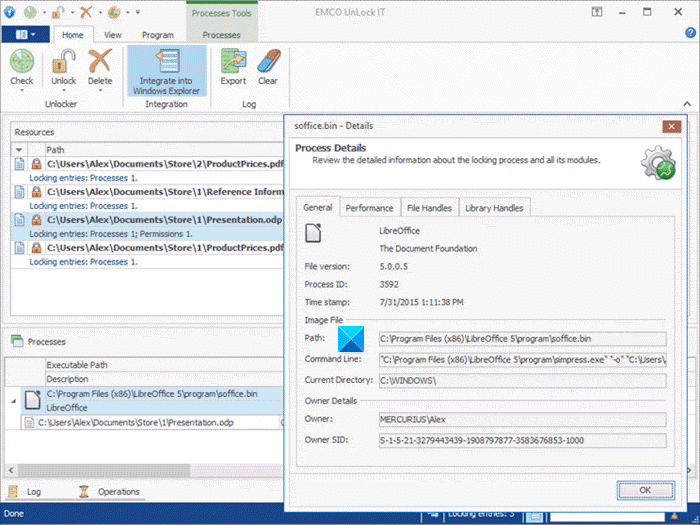
Пошто је фасцикла ВиндовсАппс заштићена, нећете моћи нормално да је избришете. За датотеке или фасцикле које су „закључане“ и стога „нису избрисане“ у оперативном систему Виндовс 11/10, корисници рачунара могу користити било који од бесплатних програма Филе/Фолдер Делетер треће стране да уклоне закључане датотеке и фасцикле које се не могу избрисати.
читати : Бесплатни софтвер за брисање празних фасцикли у Виндовс-у
2] Доделите пуне дозволе фасцикли.
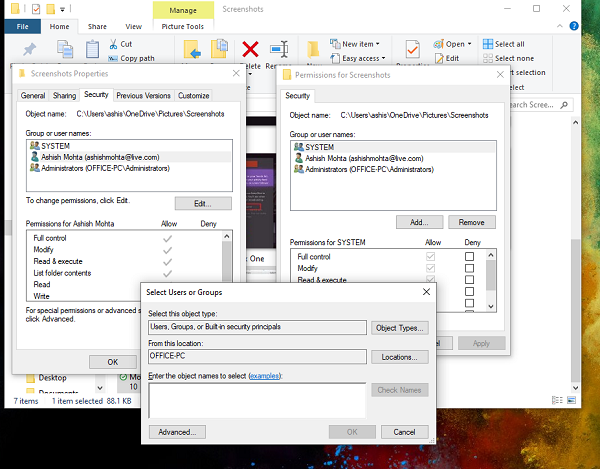
Да бисте доделили пуна права приступа фасцикли ВиндовсАппс, а затим је избрисали, урадите следеће:
- Притисните Виндовс тастер + Е да отворите Филе Екплорер.
- Идите до диск јединице која садржи фасциклу.
- Кликните десним тастером миша на фасциклу ВиндовсАппс и изаберите Карактеристике из контекстног менија.
- Притисните Сигурност таб
- Притисните Напредно дугме.
- Притисните Промена опција.
- Унесите име свог налога (или пуну адресу е-поште која је повезана са налогом).
- Притисните Проверите имена дугме.
- Притисните ФИНЕ дугме.
- Проверавати Замена власника подконтејнера и објеката опција.
- Притисните Применити дугме.
- Притисните ФИНЕ дугме.
- Притисните ФИНЕ дугме поново.
- ИН Сигурност притисните дугме Напредно дугме.
- Притисните Промените дозволе дугме.
- Притисните Додати дугме.
- Притисните Изаберите директора опција.
- Унесите име свог налога (или пуну адресу е-поште која је повезана са налогом).
- Притисните ФИНЕ дугме.
- Сада проверите Потпуна контрола опција под Основне дозволе одељак.
- Притисните ФИНЕ дугме.
- Притисните Применити дугме.
- Притисните ФИНЕ дугме.
- Притисните ФИНЕ дугме поново за излаз.
Након што следите горе наведене кораке, можете да кликнете десним тастером миша на фасциклу ВиндовсАппс и изаберете Избриши из контекстног менија. Ако добијете поруку о покушају брисања фасцикле, поновите операцију брисања једном или два пута док се фасцикла не избрише.
читати : Како ресетовати дозволе за датотеке и фасцикле на подразумеване вредности у Виндовс-у
3] Преузмите власништво над фасциклом
Када покушате да избришете фасциклу ВиндовсАппс на нормалан начин, нећете моћи да избришете фасциклу јер је заштићена и закључана Ограничењима дозвола за ТрустедИнсталлер. У овом случају, можете преузети власништво над фасциклом, а затим наставити са брисањем фасцикле као и обично. Један од начина да преузмете власништво над датотекама или фасциклама у оперативном систему Виндовс 11/10 захтева да додате код у Виндовс регистар који ће додати Да преузме одговорност у контекстуалном менију датотеке или фасцикле десним кликом.
читати : РегОвнит: Преузмите потпуну контролу и власништво над кључевима Виндовс регистратора.
снип & скица преузимање
4] Форматирајте диск
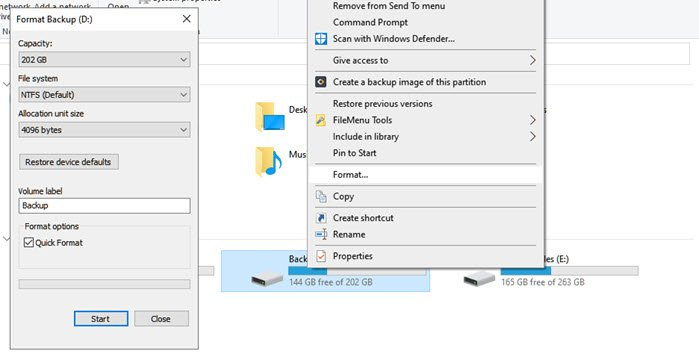
Овај метод претпоставља да немате важне датотеке ускладиштене на спољном диску. Ово је један од најбржих начина за брисање или чишћење фасцикле ВиндовсАппс. Да бисте форматирали диск јединицу, можете пратити упутства дата у овом водичу или овом водичу.
То је све!
Ови постови би вас могли занимати :
- Шта је и како избрисати фасциклу МоунтУУП
- Које су тв тмп фасцикле у фасцикли Систем32 и да ли се могу избрисати?
- Шта је фасцикла АппДата у оперативном систему Виндовс?
- Шта могу да уклоним из Виндовс фасцикле?
- Уклоните непотребне програме, апликације, фасцикле, Виндовс функције
- Како избрисати датотеке и фасцикле које нису избрисане?
Могу ли безбедно да избришем фасциклу ВиндовсАппс?
Савршено је безбедно избрисати фасциклу ВиндовсАппс са било ког диска на рачунару осим са системског диска. Међутим, ако треба да избришете фасциклу ВиндовсАппс на Ц диску, морате се уверити да апликације које садржи више нису потребне.
Како уклонити Аппкпацкаге из Виндовс 10?
Да бисте деинсталирали Аппкпацкаге из оперативног система Виндовс 11/10, отворите апликацију Подешавања и изаберите апликацију коју желите да деинсталирате са листе апликација. Притисните Избриши дугме. Ово ће уклонити само УВП апликацију у профилу тренутног корисника. Када се било који други нови корисник пријави, аппк пакет ће се аутоматски инсталирати из системске продавнице.
читати : Како да инсталирате Аппк пакет апликације користећи ПоверСхелл
Где се налази фасцикла ВиндовсАппс у оперативном систему Виндовс 11?
Да бисте учинили фасциклу ВиндовсАппс видљивом, потребно је да прикажете скривене датотеке у оперативном систему Виндовс 11. Отворите Филе Екплорер, притисните цл у падајућем менију Виев на траци и изаберите Схов > Хидден Итемс. Када изаберете опцију Прикажи скривене ставке, идите на Ц:Програмске датотеке и моћи ћете да видите фасциклу ВиндовсАппс.
Како променити фасциклу ВиндовсАппс?
Да бисте уредили фасциклу ВиндовсАппс на рачунару са оперативним системом Виндовс 11/10, следите ове кораке:
- Кликните десним тастером миша на фасциклу ВиндовсАппс, а затим изаберите Својства из контекстног менија.
- Кликните на Сигурност картицу, а затим кликните Напредно .
- Кликните да промените власника и изаберите Сваки .
- Проверите опцију Замена власника подконтејнера и објеката .
- Притисните ФИНЕ .
Како дозволити Виндовс-у да покреће непроверене апликације?
У оперативном систему Виндовс 11/10 можете дозволити или онемогућити непроверене апликације. Иди на Подешавања > Програми > Апликације и карактеристике . На десном панелу апликација и функција, испод Изаберите где да преузмете апликације , изаберите Било где опција. Ово ће вам омогућити да инсталирате апликације које нису из Мицрософт Сторе-а на свој уређај.